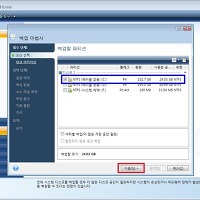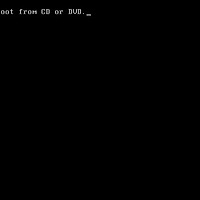| * 출처없이는 무단배포가 불가합니다. 스크랩시, 이 문구를 포함한 본문글 일체의 수정 및 삭제를 금합니다. * 게시글을 퍼가시기 전에 공지사항을 먼저 확인해주세요. [공지사항 보러가기(클릭)] * 출처 : 2009. 12. 14 작성, 'BigShit' 블로그 ( http://bigshit.tistory.com/ ) |
윈도우 설치를 위한 부팅이나, 노턴고스트 복구모드 부팅을 USB로 하는 방법입니다.
그밖에도, 이미지파일(=iso파일등)을 USB로 굽는 방법은 모두 동일하므로, 같이 따라오셔도 됩니다.
준비물로써는
UltraISO 프로그램,
휴대용USB(외장하드는 안되며, 8G이상의 USB는 안되는 USB가 있을 수 있습니다)
부팅가능한 윈도우 또는 노턴고스트 CD이미지. 혹은 iso파일 어떤것이든
가 필요합니다.
UltraISO 프로그램의 경우 아래링크로 따라가 다운로드 받으시기 바랍니다.
* 관련 포스팅 : 'UltraISO v9.5.2. 2836' 다운로드 받기(한글)
저같은경우 지금 노턴고스트 15 기준으로 작성하고 있습니다만, 윈도우7 역시도 동일합니다.
우선 처음 절차로써, 기존에 USB 안에 넣어두었던 내용 모두를 백업해놓으시기 바랍니다.
왜 그런지는 아래에서 자연스럽게 설명됩니다.
보고 그대로 따라하세요.
지금부터 UltraISO를 이용하여, 노턴고스트 15의 부팅정보 파일들만 추출해오겠습니다.
파일탭을 클릭하여 열기를 눌러줍니다.
부팅가능한 윈도우7 CD또는, 노턴고스트 CD 이미지를 선택한 뒤 열기를 눌러줍니다.
저같은경우는 개인적으로 입수한 노턴고스트15 설치+리커버리 CD를 열겠습니다.
파란색 박스부분이 노턴고스트15 CD이미지 안에 존재하는 내용입니다.
이걸 다 구워버리셔도 상관없으나 용량을 차지하므로, 필요없는건 다 지워버리겠습니다.
여기서 복구모드 부팅(and 윈도우 설치)만을 위한 파일은 몇가지 안됩니다.
Boot 폴더, SOURCES 폴더, BOOTMGR 파일만 제외하고 다지우시면 됩니다.
단 여기서 윈도우7 이미지로 진행시에는 예외사항이 있을 수 있는데요.
혹시라도 이미지 파일 내에 "Autounattend.xml"라는 파일이 존재한다면 그 파일도 남겨주세요.
(현재, 그냥 일반적인 ISO 파일로 작업 하시는분은 위쪽 내용은 싹 무시하세요 ^^ 건드릴거 없습니다.)
윈도우7 역시도 남겨야 할 파일&폴더명은 동일합니다.
다른게 있다면 SOURCES 폴더 안에 있는 내용의 차이(=용량)인데요.
보시면 아시겠지만, 윈도우7의 SOURCES 폴더에는 3기가 가량의 많은 내용들이 담겨있고
노턴고스트15의 SOURCES 폴더에는 Boot.wim 이라는 160mb짜리 파일하나만 들어있습니다.
자, 다시 본론으로 돌아가, 위의 그림처럼 나머지는 다지워주셨다면, 이제 USB를 구워줘야겠죠?
여기서, 이 파일을 단순하게 복사 붙여넣기 방식으로 USB에 담으면 되지 않나? 라는 생각이 들수도 있으실겁니다.
허나, 안됩니다.
반드시 한번은 CD굽듯, 구워줘야 합니다. 굽는 행위를 통해서 부팅정보를 삽입해야 하거든요.
USB를 본체에 연결하여 주세요.
부팅탭에서 디스크 이미지 기록을 눌러줍니다.
창 하나가 나타났습니다 USB가 선택된것이 맞는지 잘 확인하시구요.
기록방법은 USB-HDD+, Xpress Boot 등이 되어야 합니다.
이제 쓰기 버튼을 눌러 USB를 구워주세요.
* 단, 이 작업을 하실경우 USB가 포맷되므로 기존에 있던 자료는 모두 백업해놓으시기 바랍니다.
자, 모두 끝났습니다. 제 설명만 길었지(-_-) 적용방법은 아주 간단했습니다.
일반적인 ISO 파일을 USB로 굽는 방법은 끝났습니다.
우리는 지금 노턴고스트 부팅USB를 만들고 있으니, 한번 테스트를 해봐야겠군요.
USB를 꼽은 상태로 컴퓨터를 재부팅해줍니다.
del키, 또는 f2, f1 등의 버튼을 눌러 CMOS 화면으로 진입하신다음 USB를 First 부팅으로 맞춰주시면 됩니다.
이 화면은 메인보드마다 틀리기 때문에 저와는 다를수 있습니다.
어떤 메인보드는 어떤식으로 해야되고.. 어떤건 다르고.. 이런건 정확히 말씀드릴수가 없습니다.
이제, USB 부팅을 통하여 윈도우7 설치 또는, 노턴고스트의 복구모드 진입이 가능합니다.
참고하실것은 윈도우XP의 경우는 이 방법으로 부팅이 불가합니다.
USB에 CD영역을 만들어 진행해주셔야 하는데요. 링크(클릭)를 참조하시기 바랍니다.
(추가설명)
부팅이 가능하다는 이 USB 내부는 어떻게 생겼는지 한번 보겠습니다.
제가 쓰는 XTICK 4G USB 입니다.
초록색 박스로 표시한 것들은 노턴고스트15(또는 윈도우) 복구모드 부팅을 위한 파일 & 폴더들이구요.
갈색 박스로 표시한 것들은 제 그냥 개인자료 입니다. 공인인증서, 각종 프로그램, 바이오스ROM파일 등등..
이렇듯, 이것저것 생각할 필요없이 여유용량은 이전에 USB 썼었던것처럼 그냥 쓰시면 됩니다.
초록색 박스의 파일들을 지운다면? 당연히 부팅 USB로 사용하실수가 없겠죠. 다만,
한번이라도 USB를 구워놓으셨다면 USB를 전체포맷하지 않는이상 위에서 했던 작업을 또 하실필욘 없습니다.
필요없을땐 파일 삭제해버리시고, 다시 USB부팅이 필요할때는 복사 붙여넣기 방식으로 붙여넣으면 그만입니다.
※ USB를 구웠을때 설령 고스트 CD로 하셨다 하더라도,
윈도우 파일들을 넣어주시면 윈도우USB로 쓰실수 있습니다.
'유틸 & 프로그램 > 고스트&트루이미지' 카테고리의 다른 글
| 트루이미지2009, 기초적인 복원방법(초보자용 따라하기) (2) | 2009.12.16 |
|---|---|
| 트루이미지2009, 기초적인 백업방법(초보자용 따라하기) (0) | 2009.12.16 |
| 노턴고스트 14 15, 기초적인 복구방법(처음 사용자용) (37) | 2009.11.26 |
| 노턴고스트 14, 부팅 CD없이 복구모드 진입방법 (11) | 2009.11.23 |
| 노턴고스트 15, 설치 및 간단백업 방법(처음 사용자용) (27) | 2009.11.21 |